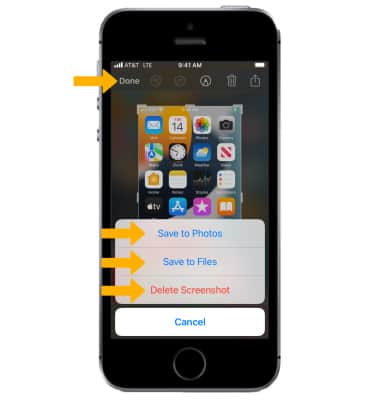En este tutorial, aprenderás a hacer lo siguiente:
• Tomar una captura de pantalla
• Edita o comparte una captura de pantallas inmediatamente
Tomar una captura de pantalla
Oprime los botones Sleep/Wake y Home de forma simultánea.
Importante: Para tener acceso a las capturas de pantalla, en la pantalla principal selecciona la ![]() aplicación Photos > Albums > Recents.
aplicación Photos > Albums > Recents.
Editar o compartir capturas de pantalla inmediatamente.
1. Inmediatamente después de hacer una captura de pantalla, aparecerá una notificación en la parte inferior de la pantalla. Selecciona la notificación de captura de pantalla, luego selecciona la opción que desees: 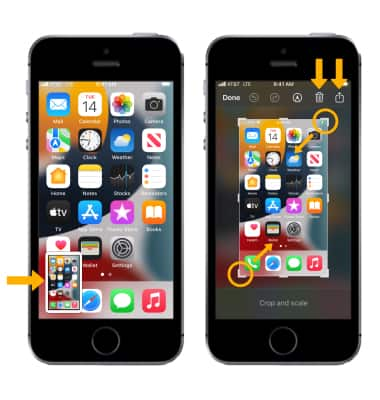
• COMPARTIR UNA CAPTURA DE PANTALLA: selecciona el ![]() ícono Share, luego sigue las indicaciones para compartir.
ícono Share, luego sigue las indicaciones para compartir.
• CORTAR UNA CAPTURA DE PANTALLA: selecciona y arrastra las esquinas que recortarás para cortar la imagen como desees.
• ELIMINAR UNA CAPTURA DE PANTALLA: selecciona el ![]() ícono Delete.
ícono Delete.
2. Cuando finalices, selecciona Done, luego selecciona la opción que desees.